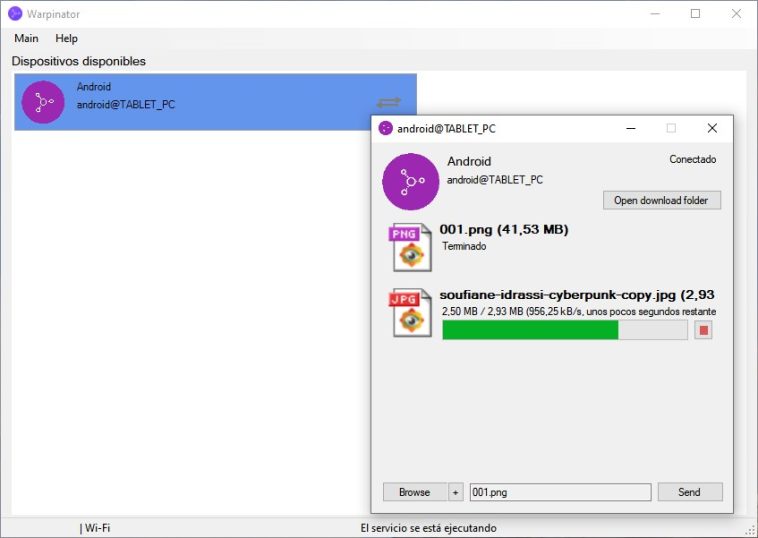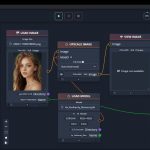Transferir archivos entre ordenadores y dispositivos Android no es una tarea del todo cómoda para la mayoría de los usuarios. Previamente hemos explorado soluciones como LocalSend, AdbFileManager, y el propio Nearby Share de Google, pero hoy nos gustaría sumar a Warpinator, un fork del programa original creado por la gente de Linux Mint, que funciona muy bien tanto en Windows como en Android.
AirDroid se volvió bloatware, Nearby Share funciona cuando quiere, y no todos los usuarios desean depender de un «cordón umbilical» para transferir archivos entre ordenadores y dispositivos Android. Entonces, ¿qué alternativas tenemos? Por suerte, nos encontramos con Warpinator, un fork del original hecho por Linux Mint, a cargo de «slowscript» en GitHub. Básicamente, el programa se divide en dos: Un APK para instalar en el dispositivo Android, y un cliente Windows portátil.
Cómo transferir archivos entre Android y PC con Warpinator
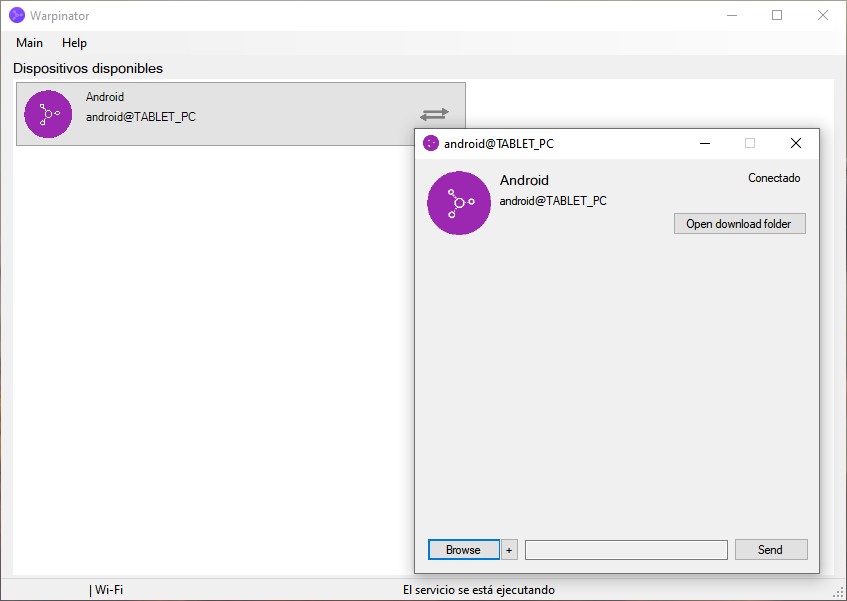
El cliente para Windows de Warpinator no es más que un archivo zip al que podemos descomprimir en una carpeta temporal, mientras que el APK se instala manualmente, o usando F-Droid/Google Play. El único requerimiento técnico mayor es que todos los dispositivos involucrados compartan la misma red inalámbrica, o de lo contrario no podrán «verse» entre sí.
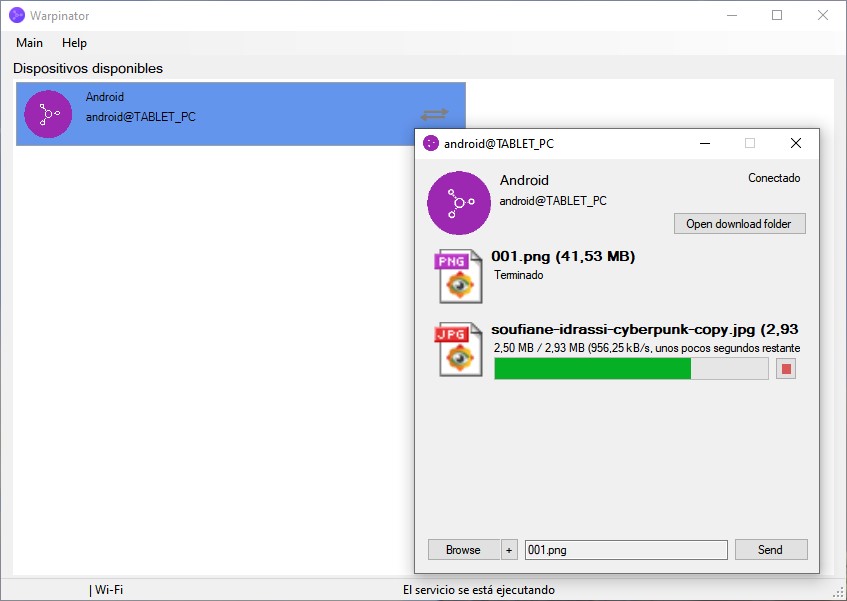
El resto es cuestión de ejecutar Warpinator en Windows, hacer lo mismo sobre el dispositivo móvil, iniciar la transferencia y conceder los permisos necesarios. Warpinator nos permite seleccionar múltiples archivos a la vez, e incluso enviar carpetas, pero lo más probable es que la sesión promedio se limite a uno o dos archivos. En una de nuestras pruebas decidimos transferir una imagen de 41 megabytes de Windows a Android, y Warpinator respondió a la perfección, sin errores ni pausas.
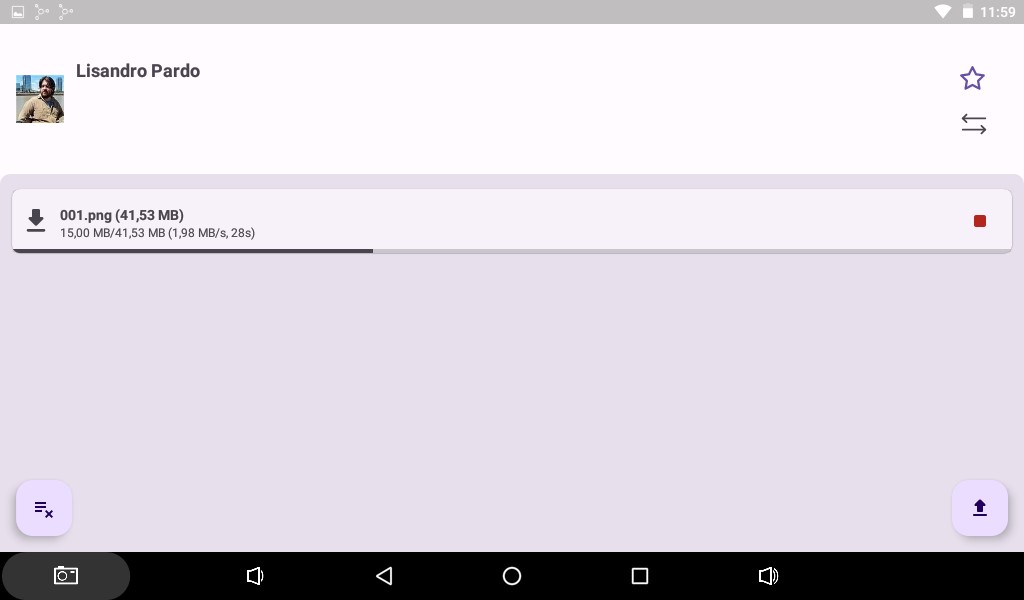
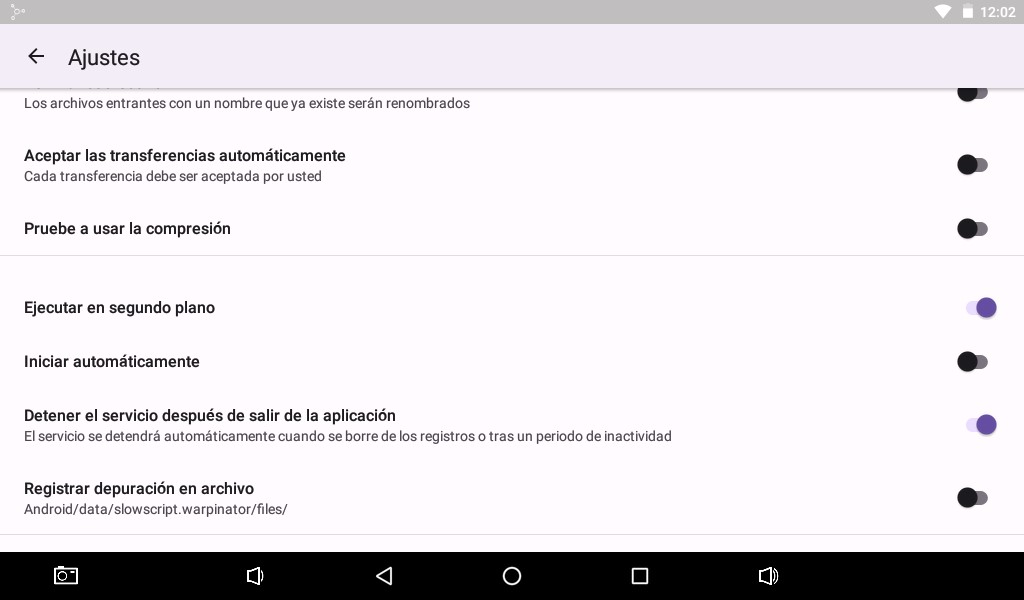
Para finalizar, Warpinator crea automáticamente una carpeta propia dentro de las secciones de descarga (o sea, las carpetas de Downloads en Windows y Android). Ambos clientes poseen un menú con parámetros avanzados, sin embargo, hemos notado que la configuración por default funciona muy bien. ¡Enlace más abajo!
Warpinator para Windows: Haz clic aquí
Warpinator para Android: Haz clic aquí